Deepseek, Kinijos kompanija, neseniai pradėjo savo AI modelį „Deepseek-R1“. Norėdami ja naudotis, turite sukurti paskyrą „Deepseek“ svetainėje. Tai programa taip pat prieinama „Android“ telefonams ir „iPhone“. Taip pat kompiuteryje galite nustatyti ir priglobti „Deepseek-R1“, net ir neturint interneto ryšio. Tačiau tai bus distiliuota „Deepseek-R1“ versija. Šis straipsnis rodoKaip paleisti „Deepseek R1“ vietoje „Windows 11/10“.

Kas yra „Deepseek“ įkūrėjas?
„Deepseek“ yra startuolių AI įmonė, įsikūrusi Kinijoje. 40-metis Liang Wenfeng yra „Deepseek“ įkūrėjas. Jis įkūrė „Deepseek“ 2023 m. „Deepseek AI“ buvo paleistas JAV rinkoje „Google“ ir „Apple“ programų parduotuvėse. Po jo paleidimo atsisiuntimai padidėjo ir tapo labiausiai atsisiųsta programa JAV.
Kaip paleisti „Deepseek R1“ vietoje „Windows 11/10“
Norėdami paleisti „Deepseek R1“ vietoje „Windows 11/10“ kompiuteryje, atlikite šiuos veiksmus:
- Įdiekite „Ollama“
- Įdiekite „Deepseeek R1“ modelį su CMD
- Įdiekite „Deepseee“ vartotojo sąsają
Visi šie veiksmai yra išsamiai paaiškinti žemiau:
1] Įdiekite ollamą
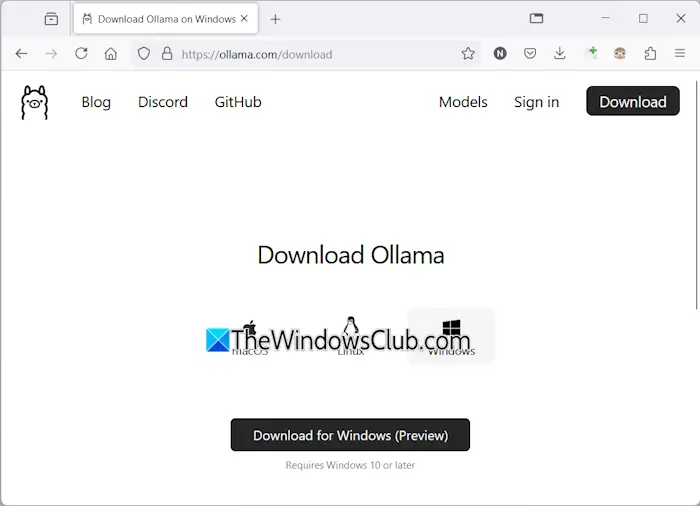
Pirmasis žingsnis yra įdiegti „Ollama“ į savo kompiuterį. Galite atsisiųsti iš josOficiali svetainė. Paleiskite diegimo failą, kad įdiegtumėte „Ollama“ į savo kompiuterį. Įdiegę „Ollama“, dar kartą apsilankykite jos oficialioje svetainėje ir spustelėkiteModeliaiskirtukas viršuje.
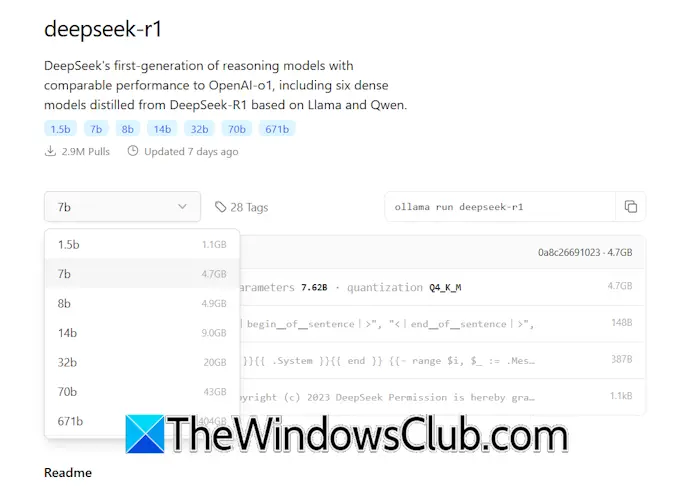
Ten pamatysite „Deepseek-R1“ modelį. „Deepseeek-R1“ galima įsigyti skirtinguose parametruose, 1,5b, 7b, 8b, 14b ir kt. „Deepseeek-R1“ modelis su didesniais parametrais reikalauja aukštos klasės PC. Taigi įdiekite „Deepseeek“ modelį pagal savo kompiuterio aparatinę įrangą.
Išskleidžiamajame meniu pasirinkite reikiamą „Deepseek-R1“ modelį ir nukopijuokite reikiamą komandą. Tarkime, kad norite įdiegti lengvausią „Deepseek-R1“ modelį, komanda bus:
ollama run deepseek-r1:1.5b
Norėdami įdiegti „Deepseek-R1“ modelį 14b, komanda bus:
ollama run deepseek-r1:14b
2] Įdiekite „Deepseek R1“ modelį su CMD
Kitas žingsnis - paleisti komandą, kurią nukopijavote aukščiau esančiame veiksme. Atidarykite komandų eilutę savo „Windows“ kompiuteryje ir įklijuokite ten nukopijuotą komandą. SmogtiĮveskitePo to.
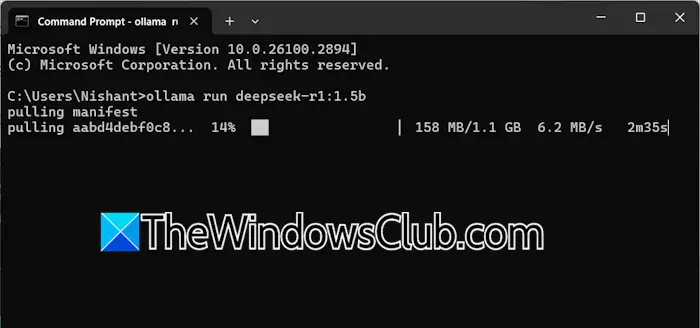
Komandos vykdymas užtruks šiek tiek laiko, atsižvelgiant į jūsų pasirinktą modelį diegimui. Neuždarykite komandos eilutės, kol komanda visiškai vykdo.
Po to, kai komanda sėkmingai vykdoma, komandų eilutėje galite naudoti „Deepseek-R1“ modelį. Norėdami kitą kartą naudoti „Deepseek-R1“ modelį, atidarykite komandų eilutę ir paleiskite tą pačią komandą. Pvz., Jei įdiegėte „Deepseeek-R1 1.5b“ modelį, paleiskite šią komandą CMD kiekvieną kartą, kai norite ją naudoti savo sistemoje:
ollama run deepseek-r1:1.5b

Dabar galite kalbėtis su „Deepseeek-R1“ modeliu. „Windows“ komandų eilutės naudojimas „DeepseeEn-R1“ modelyje turi vieną trūkumą. Jūsų pokalbių istorija nebus išsaugota. Todėl jūs turite įdiegti jo vartotojo sąsają.
3] Įdiekite „Deepseek“ vartotojo sąsają
Diegimas „Deepseek-R1 UI“ turi pranašumą, palyginti su juo naudojant „Windows“ komandų eilutę. Galite peržiūrėti ar pasiekti savo ankstesnę pokalbių istoriją. Mes jums parodysime, kaip jūsų „Windows“ kompiuteryje priglobti „Deepseeek-R1“ modelį vietoje.
Tai galite padaryti šiais dviem būdais:
- Įdiegę „ChatBox AI“ programą
- Įdiegę „Docker“ programą
Paleiskite „Deepseek-R1“ savo „Windows“ kompiuteryje per „ChatBox AI“
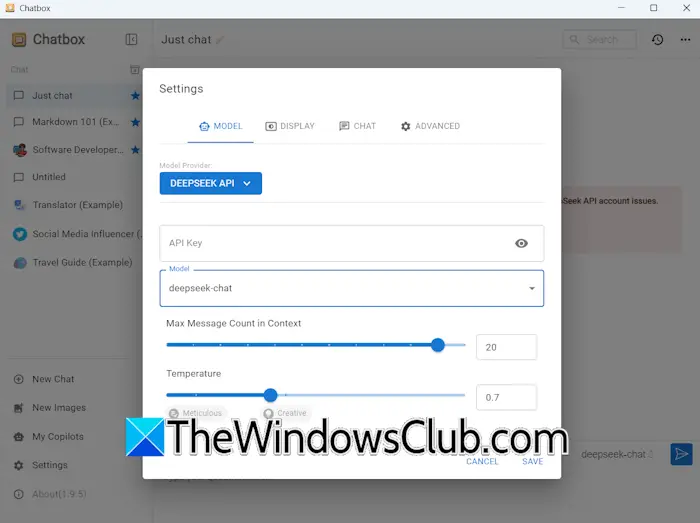
Apsilankykite „ChatBox AI“Oficiali svetainėir atsisiųskite jo diegimo failą. Paleiskite diegimo failą, kad įdiegtumėte „ChatBox AI“. Dabar paleiskite „ChatBox AI“ ir nustatykite ją savo sistemoje. Atidarykite „ChatBox“ programą ir eikite į jos nustatymus. Pasirinkite„Deepseek“ APIpoModelisskirtukas. Įveskite „Deepseeek“ API klavišą, kad suaktyvintumėte jį ir išsaugotumėte pakeitimus. Dabar esate pasirengęs savo sistemoje naudoti „Deepseek-R1“.
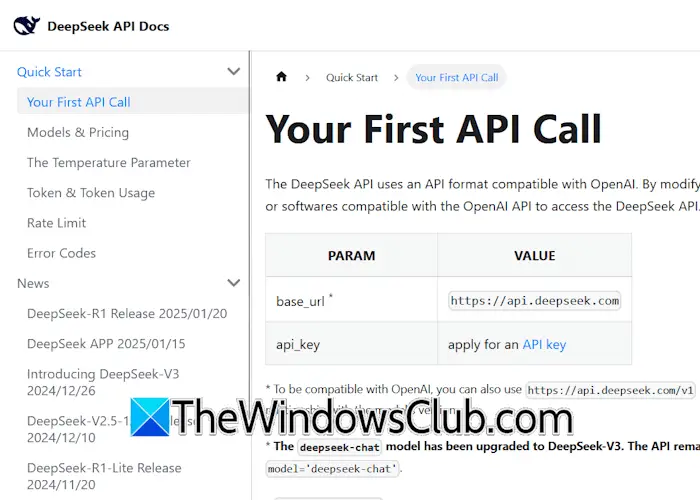
Galite gauti „Deepseeek“ API raktą iš joOficiali svetainė. Jei negalite gauti API klavišo, galite sekti kitą metodą, norėdami įdiegti „Deepseek-R1“ vartotojo sąsają.
Vykdykite „Deepseek-R1“ savo „Windows“ kompiuteryje per „Docker“ programą
Jei aukščiau pateiktas metodas jums neveikia, galite naudoti „Docker“ programą. Atsisiųskite „Docker“ programą iš oficialios svetainės ir įdiekite ją. Norėdami naudoti „Docker“, turite sukurti sąskaitą oficialioje „Docker“ svetainėje.
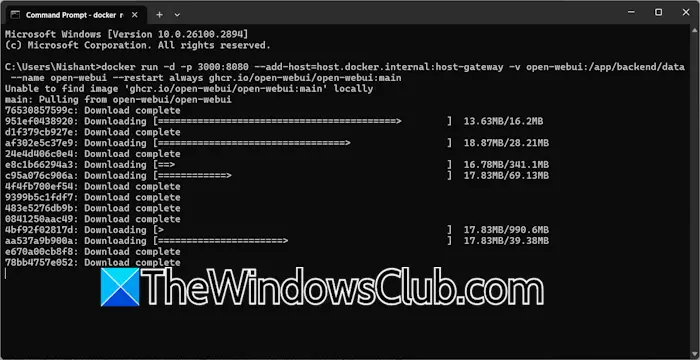
Dabar paleiskite „Docker“ programą ir prisijunkite prie jos su ta pačia paskyra. Neuždarykite „Docker“ programos. Tegul tai paleista fone. Baigę atidarykite komandų eilutę ir paleiskite šią komandą:
docker run -d -p 3000:8080 --add-host=host.docker.internal:host-gateway -v open-webui:/app/backend/data --name open-webui --restart always ghcr.io/open-webui/open-webui:main
Aukščiau pateikta komanda užtruks šiek tiek laiko. Nenutraukite. Baigę aukščiau pateiktą komandą, uždarykite komandų eilutę, eikite į „Docker“ programą ir pasirinkiteKonteineriaiiš kairės pusės. Dešinėje pusėje pamatysite naują konteinerį su uosto numeriu 3000: 8080.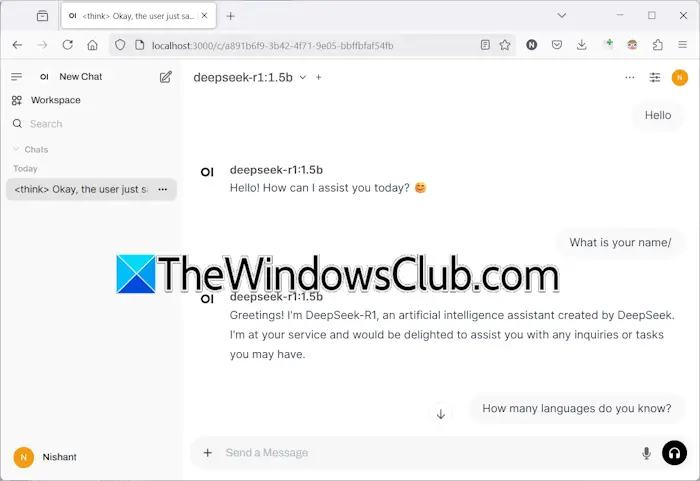
„Docker“ programoje spustelėkite prievado numerį 3000: 8080. Numatytoje žiniatinklio naršyklėje bus atidarytas naujas skirtukas su adresu„Localhost“: 3000. Nustatykite paskyrą ten įvesdami savo vardą, el. Pašto ID ir slaptažodį. Prisiminkite šias detales, nes jūs turite juos įvesti kiekvieną kartą, kai paleisite „Deepseeek-R1“ „Localhost“ savo sistemoje.
Kai norite išeiti, savo interneto naršyklėje atsijunkite iš „Deepseek“. Pasirinkimas atsijungti taps matoma, kai spustelėsite savo profilio piktogramą viršutinėje dešinėje pusėje. Po to atidarykite „Docker“ programą ir spustelėkiteSustotimygtukas. Dabar galite uždaryti „Docker“.
Atminkite, kad norėdami naudoti „Deepseek-R1“ savo interneto naršyklėje vietoje, „Ollama“ ir „Docker“ turėtų veikti jūsų sistemos fone. Todėl pirmiausia paleiskite „Ollama“, tada paleiskite „Docker“ programą. Atitinkamas konteineris turėtų veikti „Docker“ programoje. Jei konteineris neveikia, paleiskite jį. Dabar galite apsilankyti „LocalHost: 3000“ savo interneto naršyklėje ir prisijunkite prie tos pačios paskyros, kad galėtumėte naudoti „Deepseek-R1“.
Tai viskas. Tikiuosi, kad tai padės.
Ar „Deepseek“ nemokama?
Šiuo metu „Deepseeek AI“ gali laisvai naudoti. Jį galima rasti „Apple App Store“ ir „Google Play“ parduotuvėje, kad galėtumėte nemokamai atsisiųsti ir įdiegti. Jos žiniatinklio programą taip pat galima naudoti nemokamai. Galite apsilankyti jos oficialioje svetainėje, kad galėtumėte naudotis jos žiniatinklio programa. „Deepseek“ taip pat siūlo nemokamą prieigą prie savo „Deepseek-V3“, anksčiau žinomo kaip „Deepseeek-Chat“.
Skaitykite toliau:.
![„Excel“ užstringa išsaugant failą [Pataisyti]](https://elsefix.com/tech/tejana/wp-content/uploads/2024/12/Excel-crashes-when-saving-a-file.png)

![„Windows“ aptiko galimą grafikos įrenginio problemą [Pataisyti]](https://elsefix.com/tech/tejana/wp-content/uploads/2024/09/Windows-detected-potential-issue-graphics-device.png)



![Atkurkite „WhatsApp“ pranešimus po gamyklinių parametrų atkūrimo 5 būdais [Android / „iOS“]](https://elsefix.com/statics/image/placeholder.png)




